

|
|
Zuerst hat man eine Liste mit verschiedenen Spalten, welche man auswerten möchte. Als Beispiel hier etwas kurzes, damit das Prinzip schnell erkannt wird. Möchte man z.B. die Summe aller Beiträge pro Monat haben, würde man nach Monat sortieren und sich dann die Teilergebnisse über die Beitragssumme geben lassen.
HannesBuschmann
hat folgende Dateien an diesen Beitrag angehängt
|

 Procurat! Forum
Procurat! Forum Thema drucken
Thema drucken 17.04.2013 10:06
17.04.2013 10:06





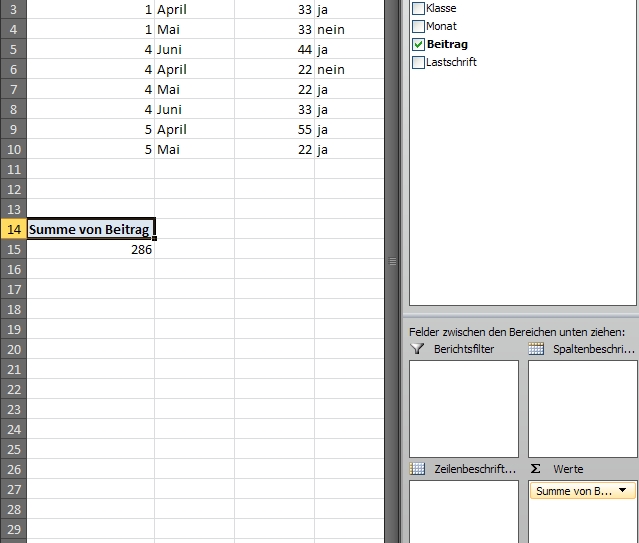
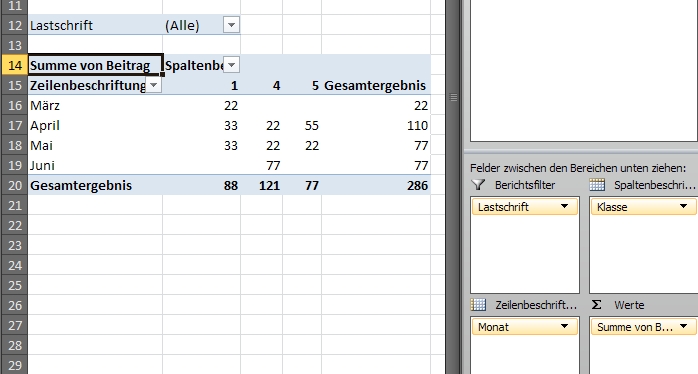
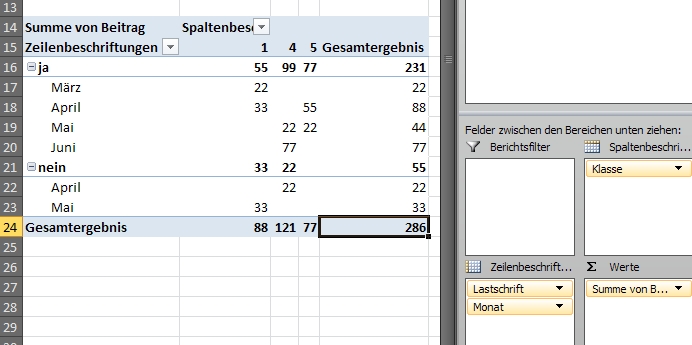

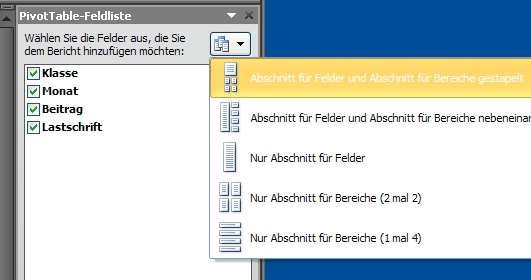
 f4t18p22n7.pdf
f4t18p22n7.pdf Antworten
Antworten